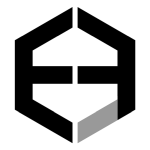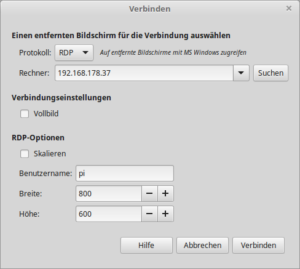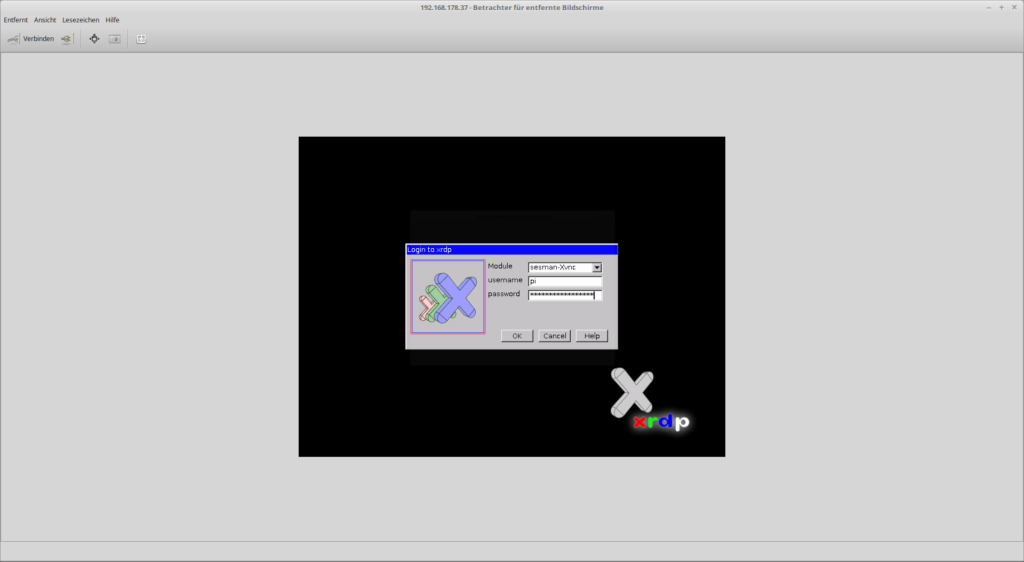Remote Desktop Verbindung zum Raspberry Pi
Von meinem Linux Laptop wollte ich mich die Tage mal remote zum Raspberry Pi im Heimnetz verbinden, und SSH hat mir nicht gereicht. Außerdem wollte ich auch von meinem Windowsrechner Zugriff auf das Pi-GUI haben können.
Ist recht einfach:
1. Den RDP-Server (Remote Desktop Protocol) auf dem Pi installieren (per SSH Verbindung oder lokal). Dieser macht eine RDP Verbindung erst möglich.
sudo apt-get upgrade
sudo apt-get install xrdp
Bei dieser Gelegenheit schauen wir per „ifconfig“ nach, welche IP Adresse unser Raspi hat, und notieren diese für später:

ifconfig zeigt eine Vielzahl von Informationen zum Netzwerkadapter. Die IPv4 Adresse ist hier gelb umrandet
2. Den Remote Desktop (RDP) Client „Vinagre“ (oder einen beliebigen anderen) auf dem Linux Laptop installieren.
…oder über die Anwendungsverwaltung nach „vinagre“ suchen und installieren.
3. Bei Windows wird der Remote Desktop Client bereits mitgeliefert, muss aber ggf. noch über die Softwareverwaltung nachinstalliert werden.
4. Danach kann man sich verbinden. Vinagre („Betrachter für entfernte Bildschirme“ unter „Internet“) starten, auf „Verbinden“ klicken und ein paar Dinge angeben: Das Protokoll ist natürlich RDP, die IP Adresse 192.168.178.37 hatte ich mir zuvor notiert. Als Benutzernamen verwende ich den Standardbenutzer „pi“.
Anschließend wird noch nach dem Passwort gefragt:
Falls bei euch auch die folgende oder eine ähnliche Fehlermeldung erscheint:
Schaut euch das xrdp-Logfile auf dem Raspi an.
Wenn hier ein Fehler dieser Art auftaucht „[ERROR] another Xserver is already active on display xx“
gibt es ein Problem mit dem VNC Server (Virtual Network Computing). Meine Lösung sah so aus, dass ich einfach einen anderen VNC Server drübergebügelt habe. Nicht besonders elegant, aber es funktioniert:
Die Paketverwaltung entfernt dabei automatisch den vorhanden VNC Server.
Danach hat bei mir die Verbindung geklappt: